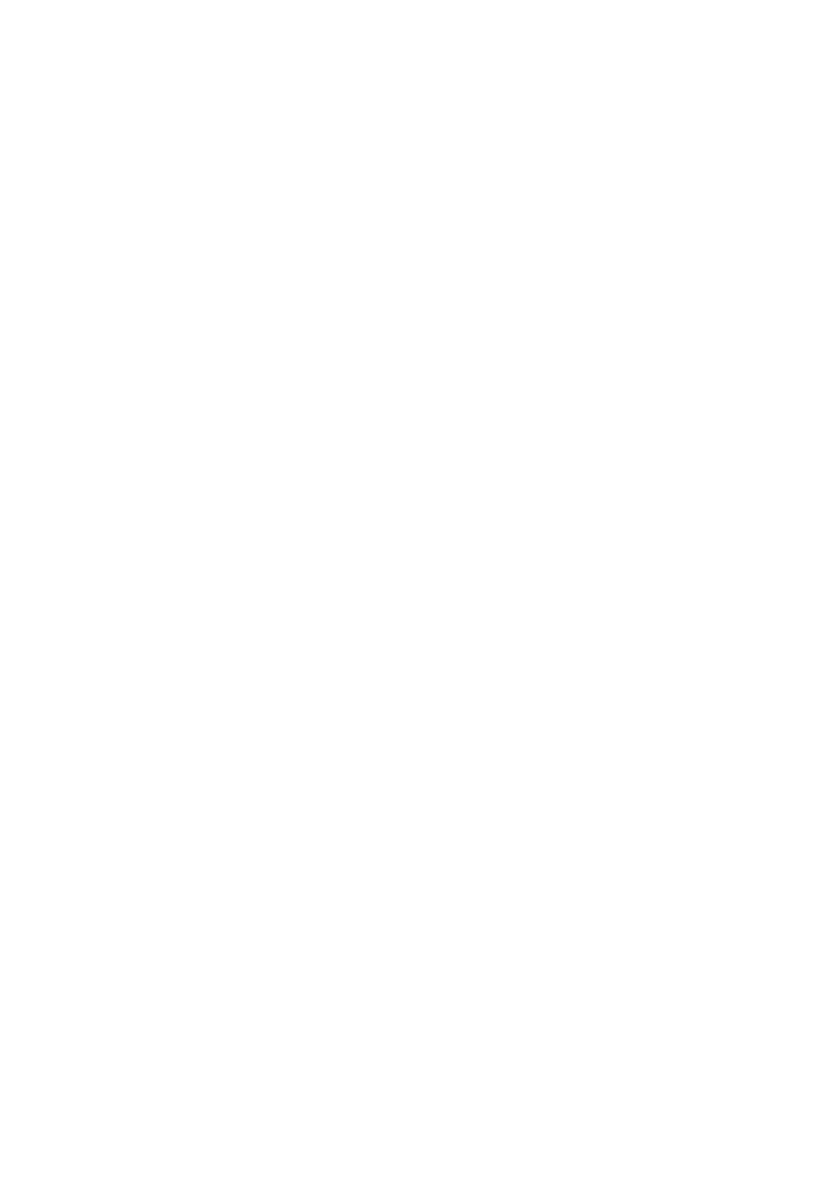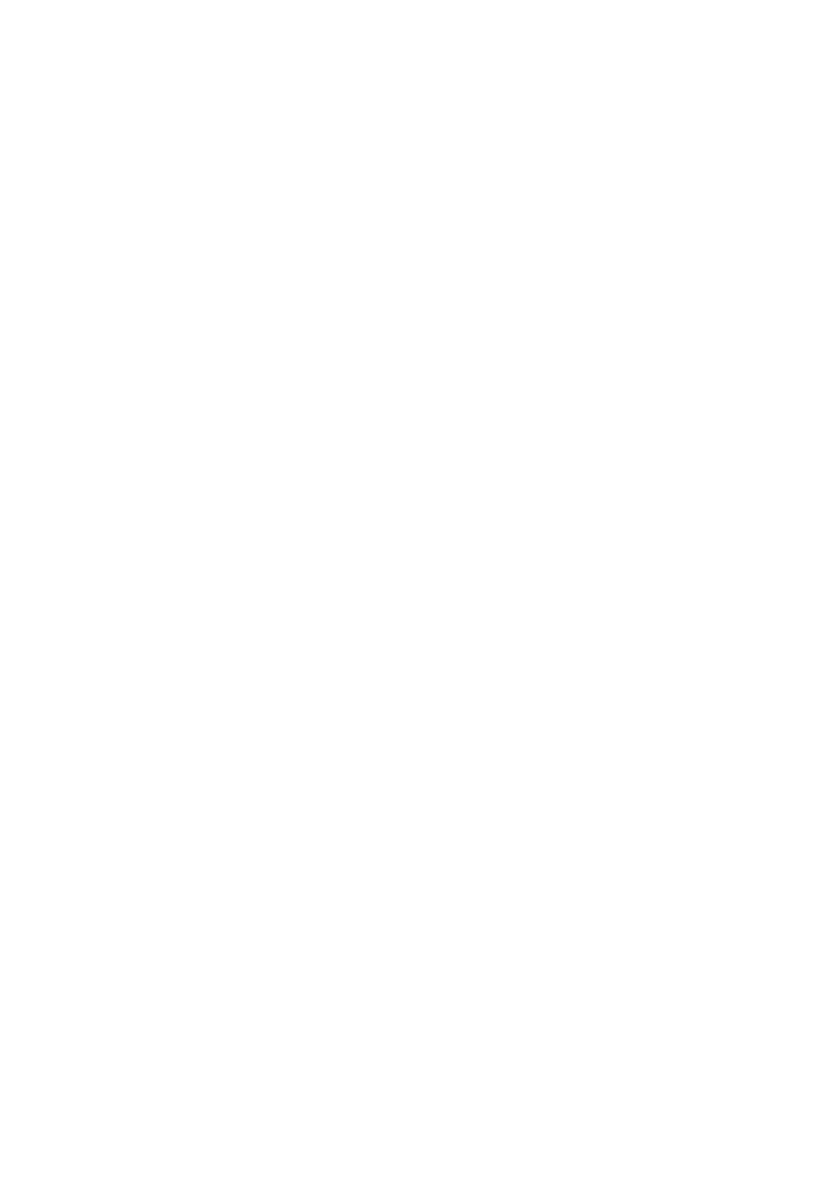
メモリモジュールの取り外し.................................................... 21
作業を開始する前に......................................................................................... 21
手順...................................................................................................................21
メモリモジュールの取り付け....................................................23
手順...................................................................................................................23
作業を終えた後に.............................................................................................24
ワイヤレスカードの取り外し....................................................25
作業を開始する前に......................................................................................... 25
手順...................................................................................................................25
ワイヤレスカードの取り付け.................................................... 27
手順...................................................................................................................27
作業を終えた後に.............................................................................................27
キーボードの取り外し............................................................... 28
作業を開始する前に.........................................................................................28
手順.................................................................................................................. 28
キーボードの取り付け................................................................31
手順...................................................................................................................31
作業を終えた後に............................................................................................. 31
キーボードケーブルの折りたたみ....................................................................31
ハードドライブの取り外し........................................................34
作業を開始する前に.........................................................................................34
手順.................................................................................................................. 34
ハードドライブの取り付け........................................................37
手順...................................................................................................................37
作業を終えた後に.............................................................................................37